コムテックのドライブレコーダーZDR035のファームウエアアップデートをやってみたのでやり方を紹介します。
メーカーのページにもやり方は載っていますが、画像を交えて紹介していますのでご覧ください!
ZDR035のファームウエアアップデートに必要なものは?
まず初めにZDR035のファームウエアアップデートに必要なものから紹介します。
- microSDカード
- 使用するSDカードの読み書きが可能なSDカードリーダー
- インターネットに接続可能なパソコン
microSDカードは、ドライブレコーダーで使っているSDカードで大丈夫なので別途用意する必要はありません。
ファームウエアは、コムテックのホームページからダウンロードしてmicroSDカードに書き込みますので、インターネットに接続できるパソコンとSDカードリーダーが必要になります。
ZDR035のファームウエアアップデートの準備
ZDR035のファームウエアアップデートの準備を行いましょう。
ファームウエアをmicoroSDカードに書き込むところをまでを紹介します。
まず初めにアップデートが必要かどうかを確認してみましょう。
ファームウエアアップデートが必要かどうかの確認
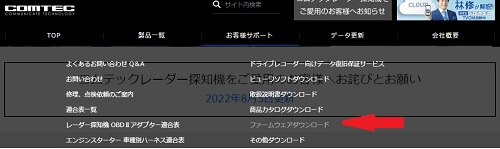
最新のファームウエアのバージョンを確認しましょう。
コムテックのホームページ開くと「お客様サポート」の中に「ファームウエアのダウンロード」があります。
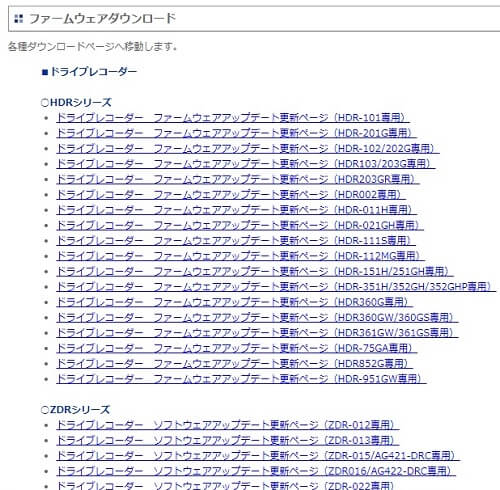
ファームウエアダウンロードのページを開くと機種ごとのリンクが表示されます。
ZDR035の場合は、ZDRシリーズの中にある「ドライブレコーダー ソフトウェアアップデート更新ページ(ZDR035/035KT-P専用)」をクリックします。
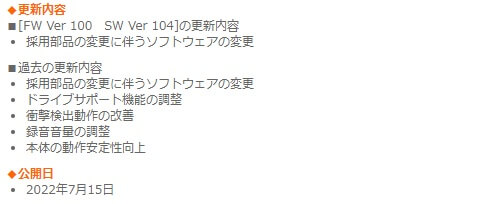
ダウンロードのページを表示したら最新のバージョンを確認しましょう。
執筆時点では、2022年7月15日公開の[FW Ver 100 SW Ver 104]が最新です。
説明を見ると「[FW Ver 100 SW Ver 102]以前の方は更新を行なってください」となっているので、本体のファームウエアバージョンを確認しましょう。

ZDR035を起動して「MENU」ボタンを長押しするとメインメニューが表示されます。
「UP」や「DOWN」ボタンを押してカーソルを【本体情報】に合わせたら「OK」ボタンを押しましょう。

本体情報が表示されます。
私の場合は、購入したままになっていたので、ファームウエアのバージョンは、[FW Ver 100 SW Ver 101]です。
[FW Ver 100 SW Ver 102]以前なのでアップデートしたほうがよさそうです。
ZDR035の電源をOFFにしてmicroSDカードを抜き取ります。
以上が更新が必要かどうかの確認になります。
ZDR035のファームウエアの準備
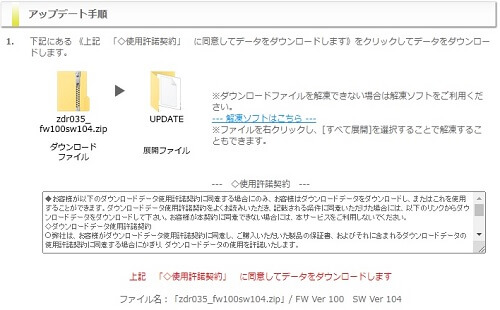
コムテックのホームページから最新のファームウエアをダウンロードします。
先ほどZDR035の最新のファームウエアバージョンを確認しましたが、そのページからダウンロードできます。
使用許諾契約を確認の上【上記 「◇使用許諾契約」 に同意してデータをダウンロードします】をクリックしてダウンロードします。
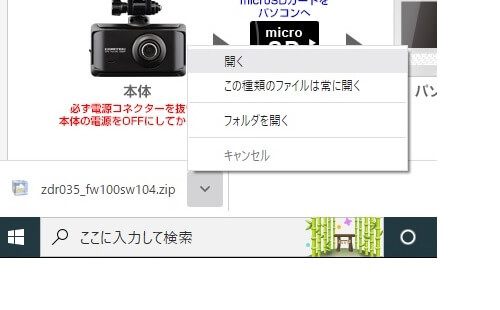
パソコンの画面下の方に「zdr035_fw100sw104.zip」が表示されたら開くをクリックします。

ダウンロード結果を消してしまった場合は、ダウンロードフォルダにある「zdr035_fw100sw104.zip」をダブルクリックしても大丈夫です。
ダウンロードしたファイルは、圧縮されているので解凍する必要があります。
上記の作業で解凍できない場合は、ファームウエアダウンロードページにある「--- 解凍ソフトはこちら ---」よりインストールしましょう。
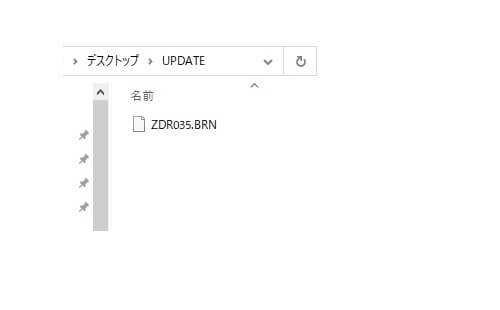
ダウンロードしたファイルを解凍すると【UPDATE】フォルダが作成されその中に【ZDR035.BRN】が入っています。
私のパソコンの場合は、デスクトップにUPDATEフォルダが作成されましたが、解凍するソフト・設定によっては、解凍される場所が異なる場合があります。
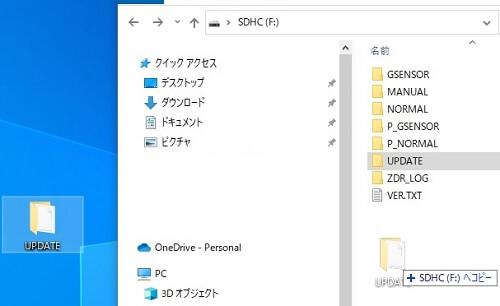
ドライブレコーダーから抜き取ったmicroSDカードをパソコンにセットします。
microSDカードが認識されたら、先ほど解凍したUPDATEフォルダをmicroSDカードにコピーします。
ZDR035で使用していたmicroSDカードには、UPDATEフォルダがすでにあると思いますので、フォルダごと上書きをします。
私のパソコンの場合は、デスクトップに解凍されたのでデスクトップからmidroSDカード(Fドライブ)にコピーしています。
これで準備完了です。
ZDR035のファームウエアアップデート

準備ができたらZDR035ファームウエアのアップデートを行います。
ドライブレコーダーの電源がOFFになっていることを確認してからmicroSDカードをセットしましょう。
microSDカードをセットした後に電源をONにするとアップデートが開始されます。
アップデートが開始されない場合は、microSDカードのUPDATEフォルダに【ZDR035.BRN】があるか確認しましょう
アップデート中は、SDカードを抜いたり電源を切らないように注意!

少し待つとアップデートが終了してドライブレコーダーが再起動します。

念のためにアップデートできたか確認をしました。
無事[FW Ver 100 SW Ver 104]にアップデートできました。
ZDR035のファームウエアのアップデート方法のまとめ
この記事では、ZDR035のファームウエアのアップデート方法を紹介しました。
ファームウエアのアップデートに必要なものは、下記のものです。
- microSDカード
- 使用するSDカードの読み書きが可能なSDカードリーダー
- インターネットに接続可能なパソコン
ファームウエアアップデートの手順は、下記のとおりです。
- アップデートが必要か確認
- ファームウエアのダウンロード
- ファームウエアをmicroSDカードに書き込む
- ZDR035のファームウエアアップデート
少し手間がかかりますが、ファームウエアが古い場合は、アップデートしておきましょう。